geoserver环境搭建与地图发布
Posted luffy5459
tags:
篇首语:本文由小常识网(cha138.com)小编为大家整理,主要介绍了geoserver环境搭建与地图发布相关的知识,希望对你有一定的参考价值。
介绍
geoserver是一个用java编码的地图服务,可以用来管理地图图层,发布与地图运行。
geoserver最早的安装,需要单独运行tomcat,如今已经集成了tomcat,只需要本机安装jdk8即可。
环境搭建
1 、下载:http://geoserver.org/
2 、解压
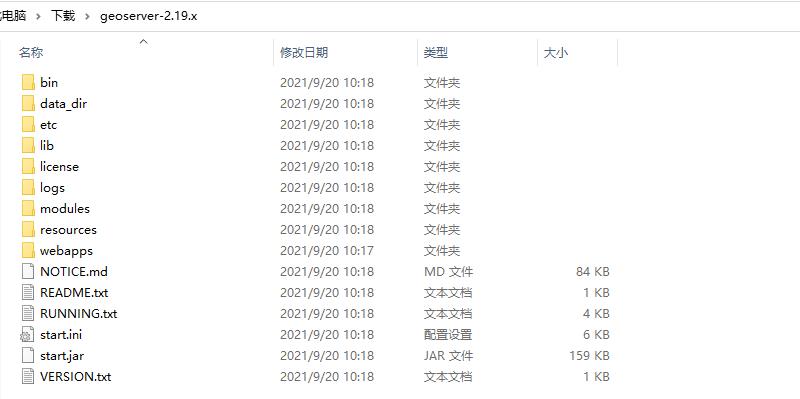
3、运行bin\\startup.bat,这一步需要系统安装jdk8,如果不安装,那么会报错。
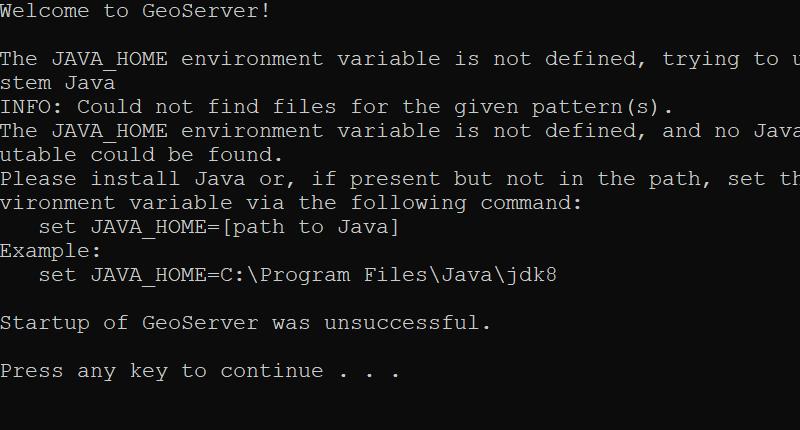
同时,还需要将GEOSERVER_HOME环境变量设置一下,指向geoserver解压后的位置即可。
正确运行的截图:
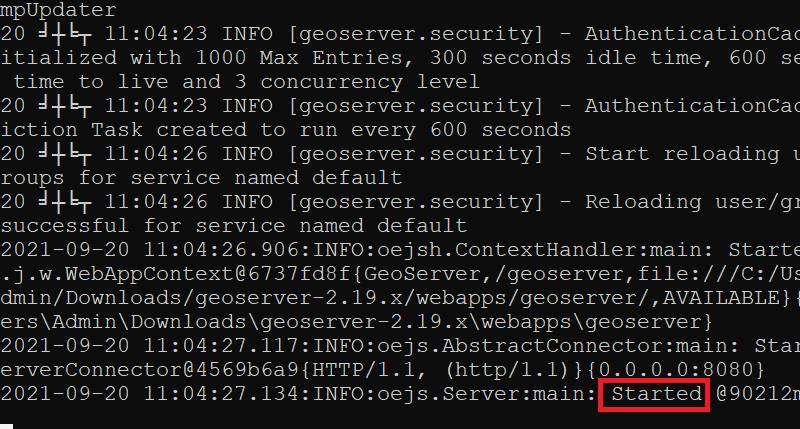
4、可以通过浏览器打开:http://localhost:8080/geoserver
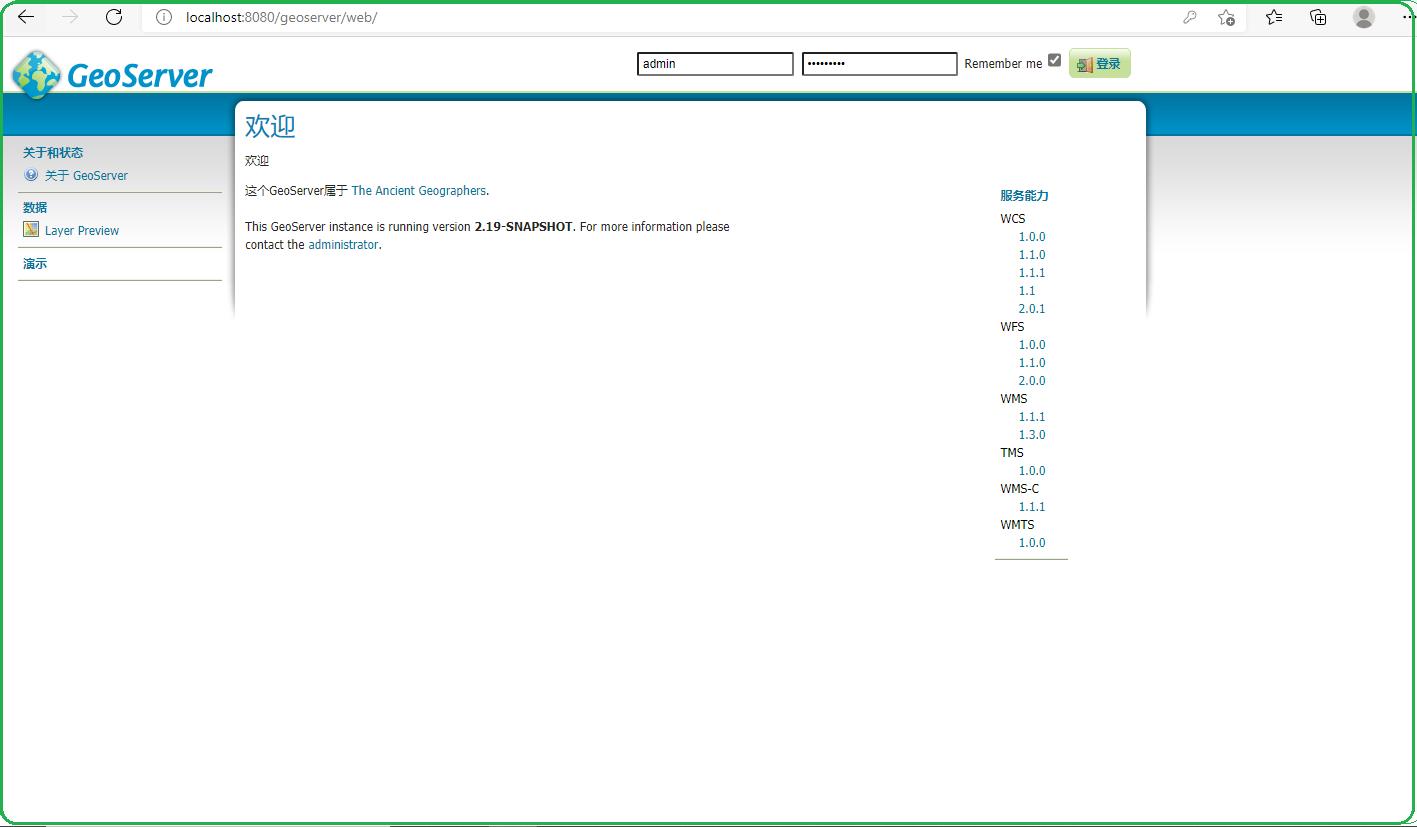
这个页面需要登陆,才能看到更多菜单信息:用户名admin密码geoserver
5、可以点击图层预览,这里面列举了22个不同国家不同地区的图层:
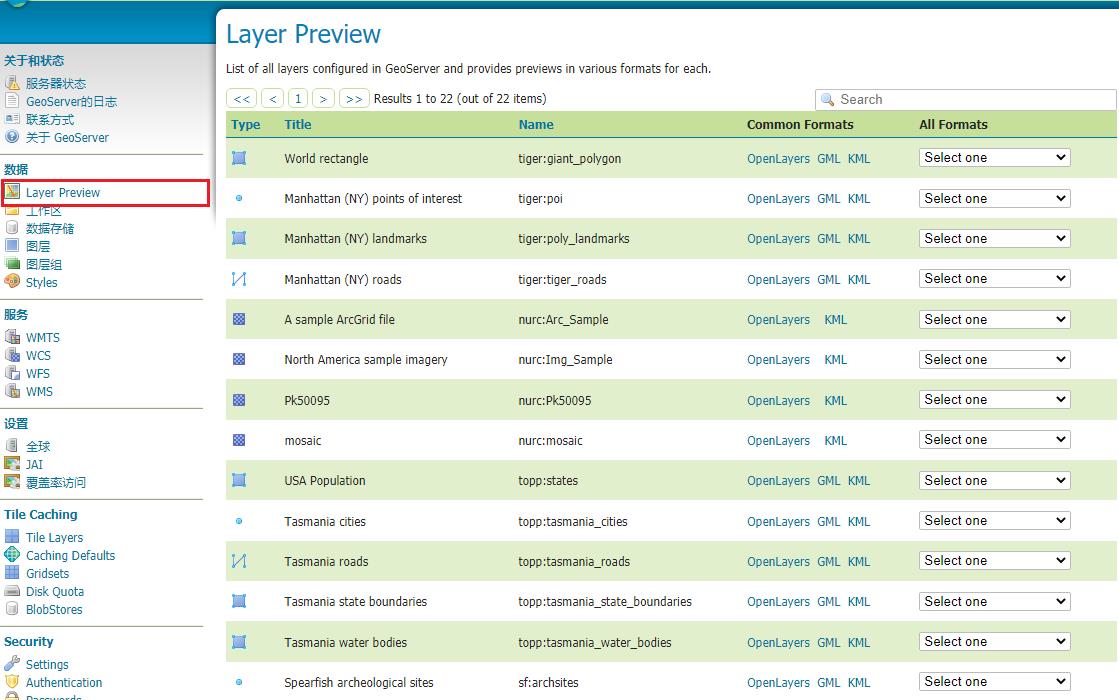
我们可以只看最后两个地图,这还能看出一点地图的感觉:

点击OpenLayers链接,页面跳转到新的标签页,在这里,可以看具体的地图。
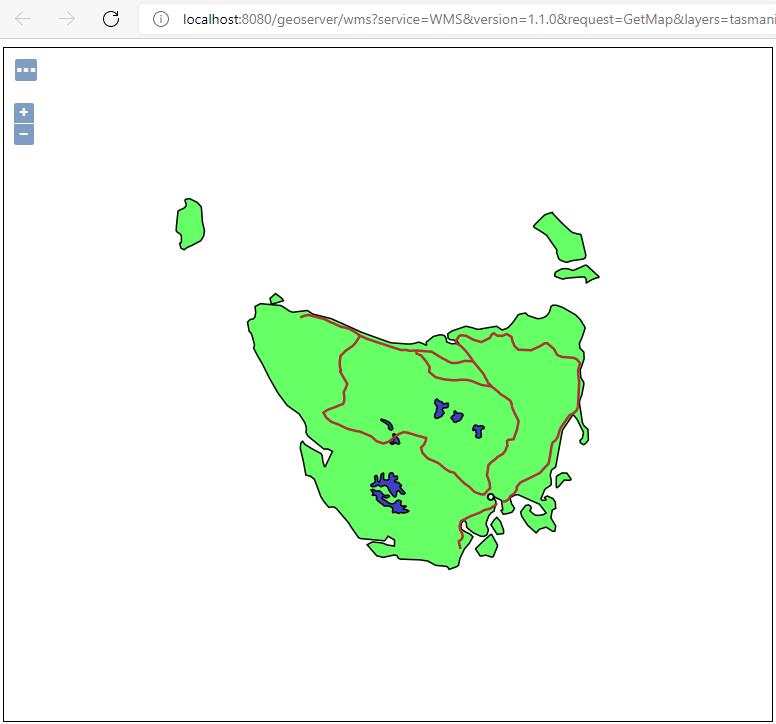
以上都是geoserver环境搭建与地图展示相关,下面介绍如何发布一个新的地图图层。
地图发布
准备工作是我们需要shp文件,里面包含了地图信息,这给出一个gitee地址,上面有中国地图信息以及九段线等四组shp文件。将下载后的文件全部提取出来,放在geoserver安装目录下的data_dir/data/example.extension目录下,这一步是为了后面操作更方便。
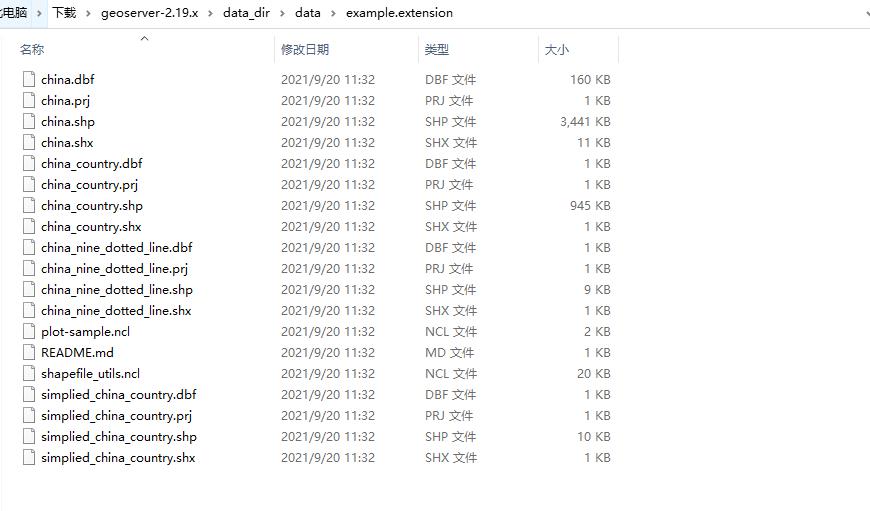
1、在管理页面,点击工作空间菜单,添加新的工作空间:
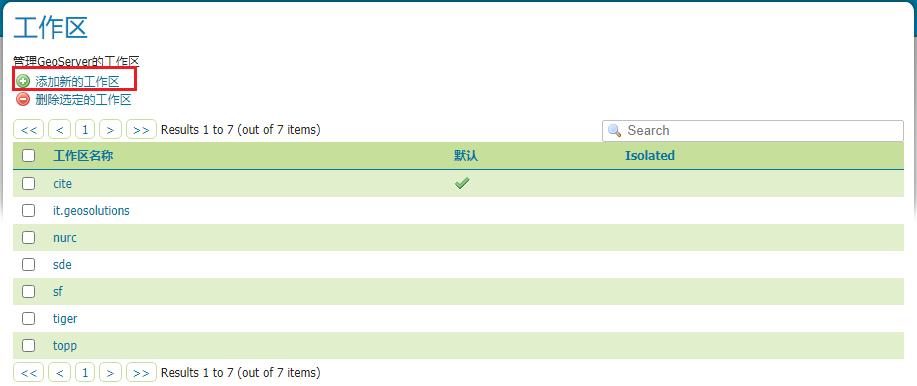
添加工作空间页面,两个字段必填,这里填的是chinamap,www.chinamap.com,你可以根据需要随便填写。
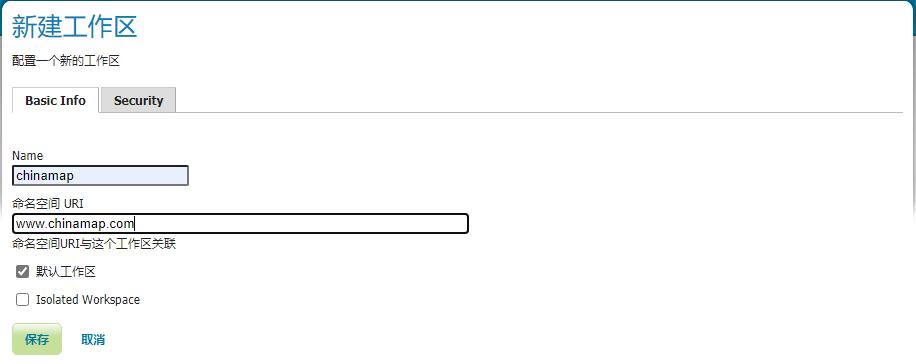
添加完成,工作空间列表会显示:
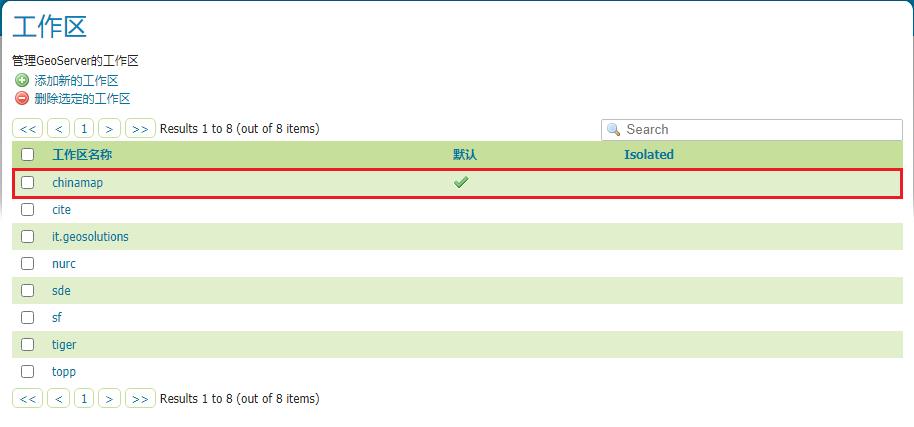
2、点击“数据存储”菜单,添加新的数据存储,选择Shapefile类型:
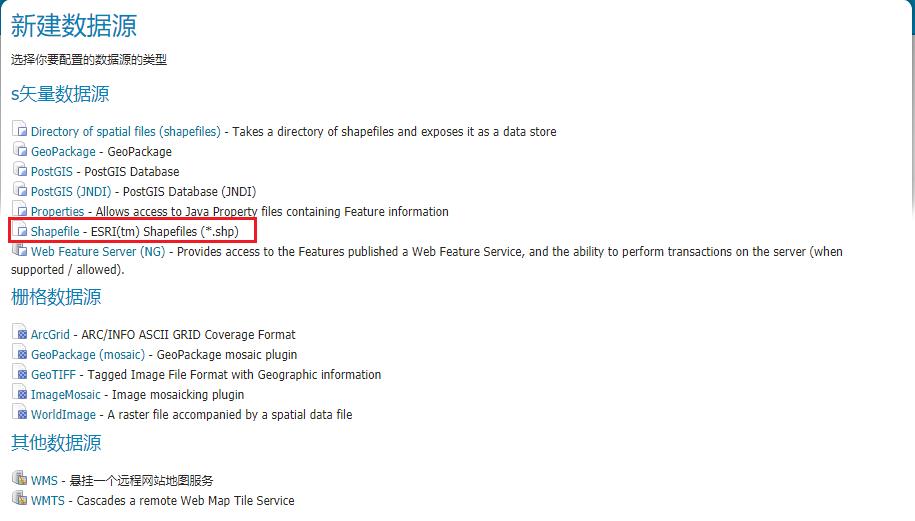
在编辑页面,只需要输入数据源名称即可。

在这里,Shapefile文件所在的位置,默认就是data/example.extension目录,所以前面的准备工作把shp文件放到example.extension目录就省了一些事情,我们点击浏览,这时候会直接加载shp文件。
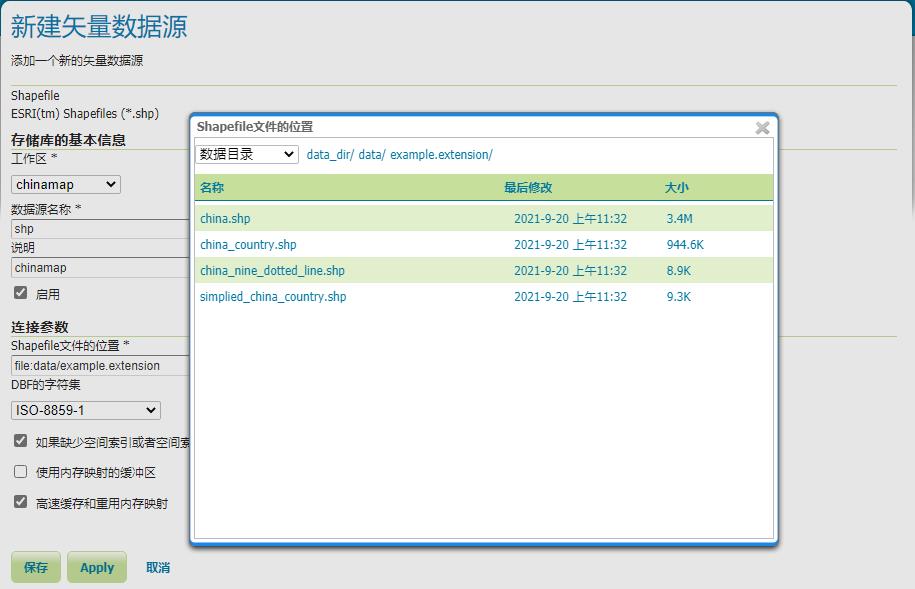
这里都不需要别的操作,很简单,最后点击保存,页面跳转到这个新增的数据源列表页面。
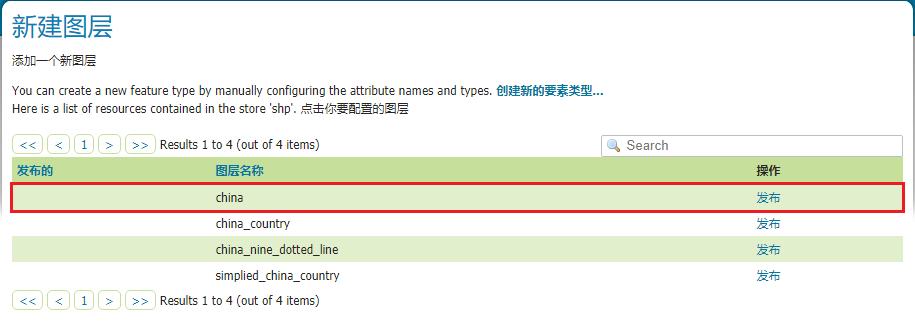 3、 这时候,我们点击发布:在发布页面,我们只需要点击两个提示,都是是计算边界的,表示从文件中计算。
3、 这时候,我们点击发布:在发布页面,我们只需要点击两个提示,都是是计算边界的,表示从文件中计算。
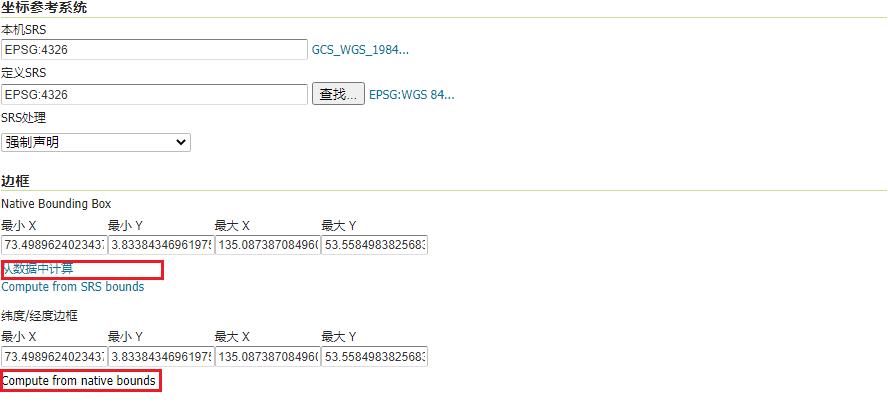
最后还是保存,我们再来看看图层预览,会发现chinamap在列表中:

4、点击OpenLayers链接,打开新的标签页。
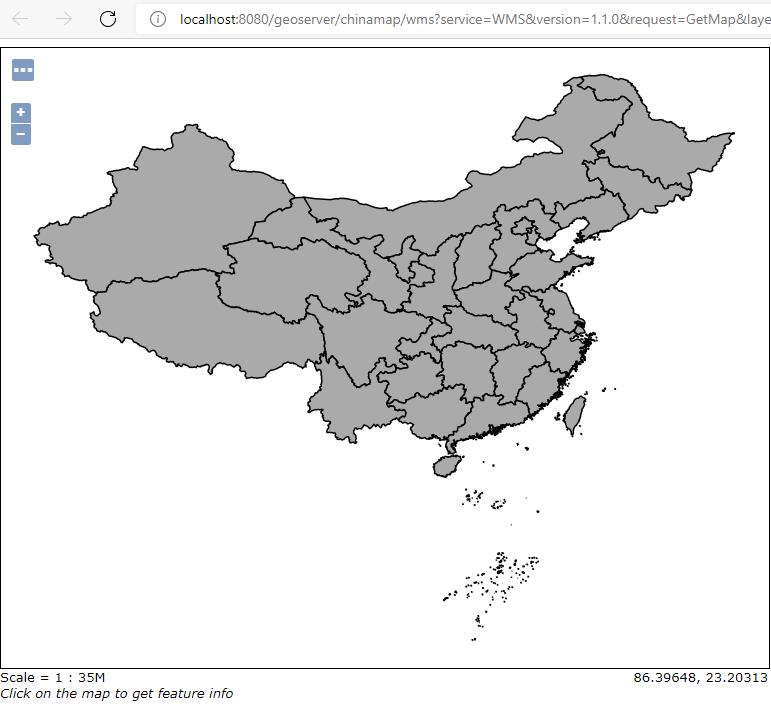
中国地图成功加载。
以上是关于geoserver环境搭建与地图发布的主要内容,如果未能解决你的问题,请参考以下文章